php小编草莓今天为大家介绍一种简单方法,即如何在WPS文档中复制表格时保持原始的行高和列宽。在日常工作中,我们经常需要复制表格内容,但是原表格的行高和列宽却无法完整复制过来,这给编辑和排版带来了不便。下面就让我们一起来看看如何解决这个问题。
1.打开WPS表格,输入需要复制的数据,如图所示;
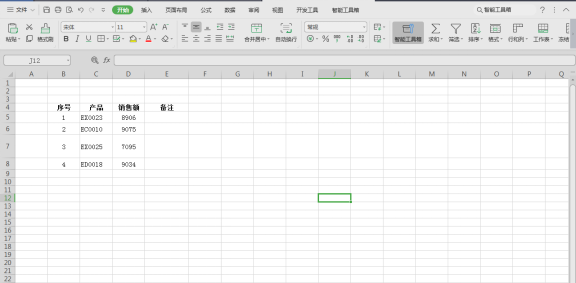
2.按住鼠标左键并拖动,选中要复制的单元格,图所所示。
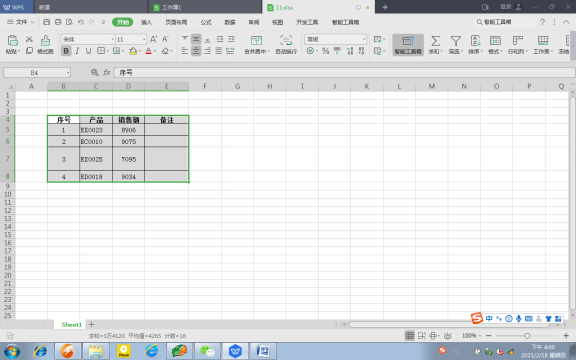
3.点击顶部菜单栏中的“智能工具箱”,如图所示;
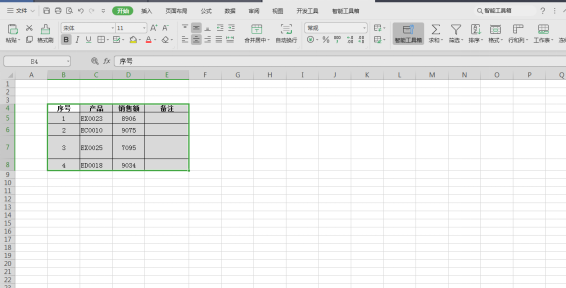
4.点击“单元格处理”,如图所示。
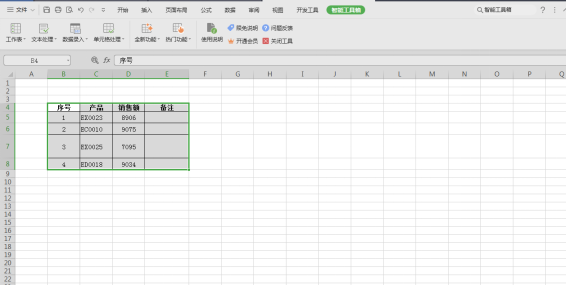
5.选择“复制粘贴”,如图所示。
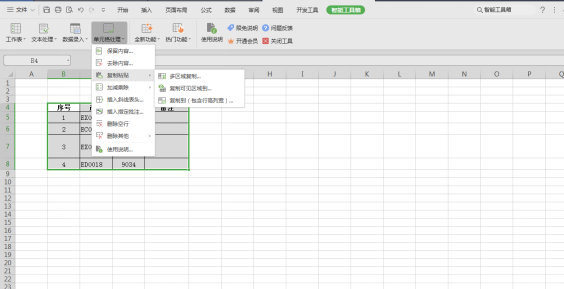
6.点击“复制到(包含行高列宽)”,如图所示。
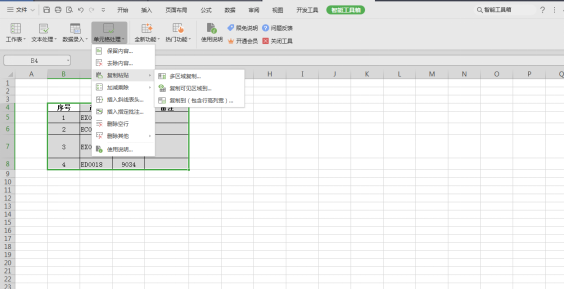
7.在“粘贴到(选一个单元格)”下的方框中输入“H15:K19”,如图所示。
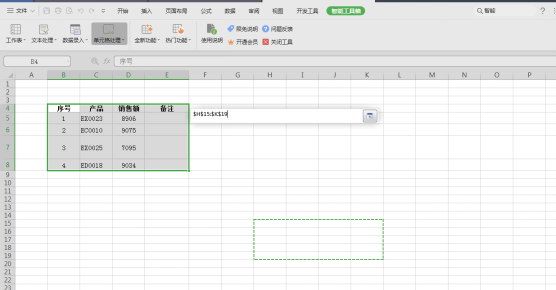
8.点击“确定”,如图所示。
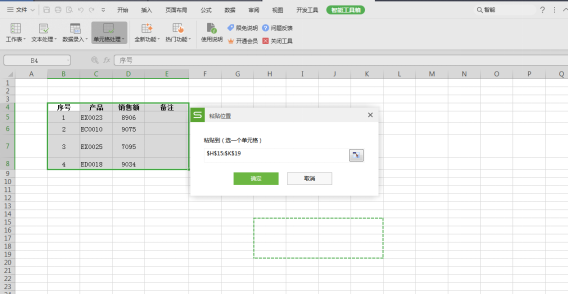
9.如此,就可以看到复制到“H15:K19”单元格的数据信息,如图所示。
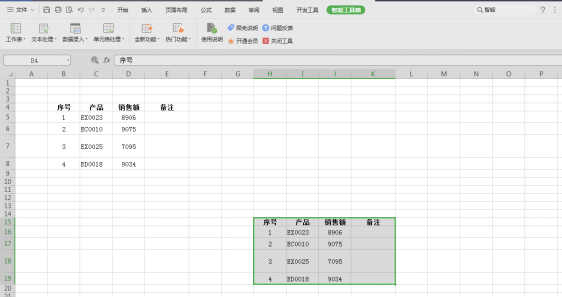
上面就是小编为大家带来的WPS复制表格时怎么保持原行高和列宽,希望能够给电脑前的朋友带来一些启发,能够对以后WPS的学习和工作都有所帮助。在学习中,朋友们也一定要自己多练习,多实践,多思考,能够举一反三的解决工作学习中遇到的难题。电脑前的朋友也要记得对我们的WPS软件学习课程进行保存收藏,让我们大家一起努力学习WPS。
以上是wps复制表格时怎么保持原行高和列宽的详细内容。更多信息请关注PHP中文网其他相关文章!




